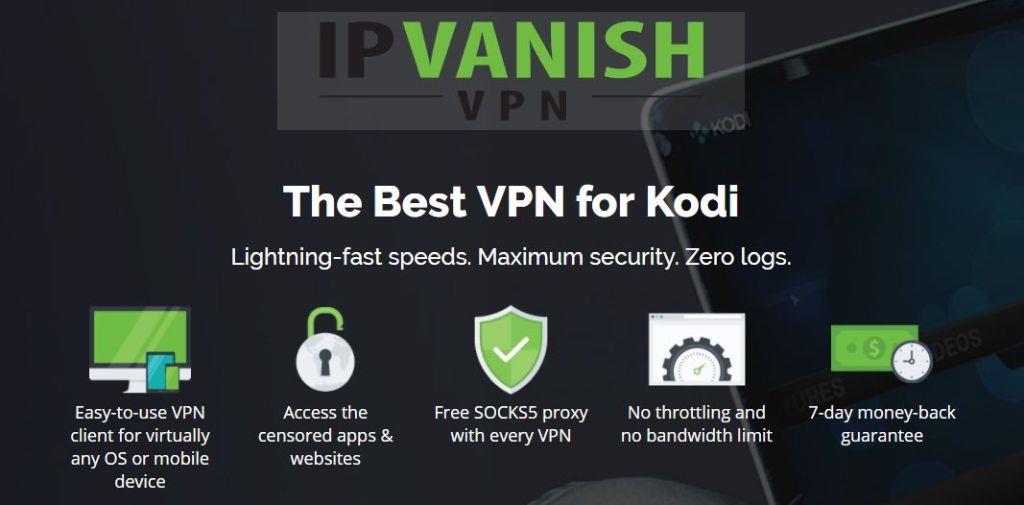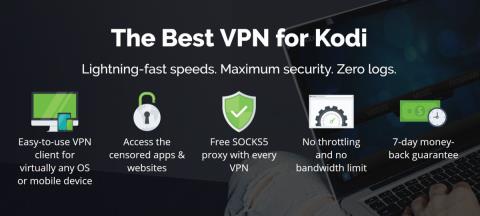La scomparsa dell'add -on Covenant ha portato grande cordoglio nella community di Kodi. Questo componente aggiuntivo per lo streaming all-in-one ha riscosso un grande successo tra gli utenti ed è stato visto come un degno sostituto di componenti come Exodus, che lo avevano preceduto. Purtroppo, però, la sua esistenza è stata troppo breve e, non appena ha raggiunto un seguito considerevole, è scomparso di nuovo. Ma con tutti gli add-on non ufficiali per Kodi, ce n'è sempre uno nuovo in attesa di prenderne il posto. E in questo caso, sembra probabile che si tratti dell'add -on per Kodi Uncoded Aurora.
Aurora è un fork dell'add -on Covenant e ha già ricevuto numerosi elogi dagli utenti, molti dei quali lo hanno definito addirittura migliore del suo predecessore. Come ci si aspetterebbe da un add-on all-in-one, Aurora offre agli utenti l'accesso a una vasta selezione di film e programmi TV on-demand, oltre allo streaming di numerosi canali IPTV in diretta. In questo articolo, vi spiegheremo tutto ciò che c'è da sapere sull'add-on Uncoded Aurora per Kodi e vi forniremo istruzioni dettagliate su come scaricarlo e installarlo sul vostro sistema Kodi.
Prima di scaricare l'addon Uncoded Aurora per Kodi: installa una VPN
Quando si utilizzano componenti aggiuntivi Kodi non ufficiali come Uncoded Aurora per lo streaming di contenuti multimediali, è sempre consigliabile utilizzare una VPN. Questo perché questi componenti aggiuntivi possono talvolta consentire agli utenti di accedere a contenuti protetti da copyright e i titolari dei diritti d'autore hanno preso provvedimenti contro questo problema. Diversi utenti Kodi hanno ricevuto avvisi legali o addirittura affrontato azioni legali più severe dopo aver utilizzato tali componenti aggiuntivi. Si consiglia pertanto vivamente agli utenti Kodi di adottare misure per proteggersi da questo rischio. E una VPN è il modo migliore per farlo. Questo perché una VPN crittograferà tutte le tue attività online e cambierà anche il tuo indirizzo IP. Questo rende quasi impossibile risalire alla tua attività online e quindi contribuisce a mitigare i potenziali rischi legali. Una VPN può offrire tranquillità agli utenti di componenti aggiuntivi Kodi non ufficiali. La domanda è: quale provider VPN è il migliore?
La migliore VPN per Kodi – IPVanish
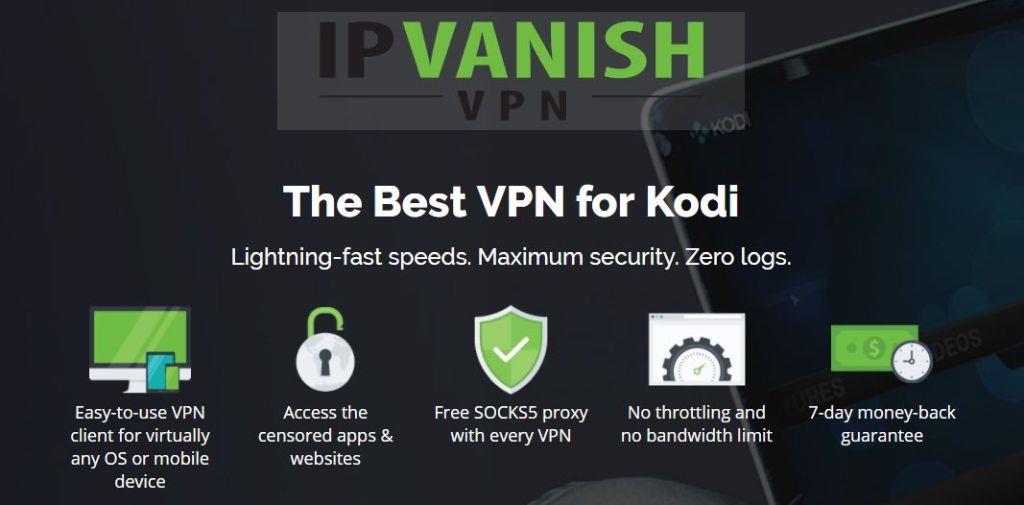
Consigliamo agli utenti VPN di optare per IPVanish . Questo perché IPVanish offre velocità di connessione elevate e costanti che consentono agli utenti Kodi di riprodurre in streaming film, programmi TV e sport in diretta in tutta sicurezza. A questo si aggiungono alcuni dei migliori sistemi di crittografia disponibili e politiche sulla privacy affidabili, tra cui la garanzia di non conservazione dei log degli utenti. IPVanish mette a disposizione di tutti i clienti un'ampia rete di server, con oltre 850 server in 60 paesi in tutto il mondo. IPVanish non impone inoltre alcuna restrizione ai propri abbonati. Questo significa che è possibile riprodurre in streaming tutto il tempo desiderato senza doversi preoccupare di limiti di dati o tipi di file. IPVanish dispone di app dedicate per quasi tutti i dispositivi, incluso Amazon Fire TV Stick, il che contribuisce a rendere IPVanish la migliore VPN per gli utenti Kodi.
IPVanish offre una garanzia di rimborso di 7 giorni, il che significa che hai una settimana per provarlo senza rischi. Si prega di notare che i lettori di WebTech360 Tips possono risparmiare ben il 60% sul piano annuale di IPVanish , riducendo il prezzo mensile a soli $ 4,87 al mese.
Come installare l'addon Uncoded Aurora per Kodi
Con la scomparsa di diversi importanti repository Kodi non ufficiali e di componenti aggiuntivi ancora più popolari, la tendenza attuale sembra essere quella di rendere sempre più disponibili componenti aggiuntivi non ufficiali direttamente tramite file zip o tramite il proprio repository. È il caso anche dell'addon Uncoded Aurora, che attualmente può essere scaricato tramite l'Uncoded Repository degli sviluppatori. Continua a leggere se vuoi sapere come fare con la nostra guida passo passo facile da seguire.
- Apri Kodi e seleziona l' icona Impostazioni , che assomiglia a una ruota dentata e si trova in alto a sinistra dello schermo.
- Quindi fare clic sulla scheda File Manager che si trova nella parte inferiore dello schermo, prima di fare doppio clic su Aggiungi origine.
- Nella finestra pop-up denominata Aggiungi origine file , fai clic nel punto indicato e inserisci esattamente il seguente URL: https://start.uncoded.life/ Fai clic su OK e assegna un nome a questa nuova origine, ad esempio Uncoded , prima di fare nuovamente clic su OK .
- Torna alla home page di Kodi e questa volta clicca su Addons .
- Successivamente, fai clic sull'icona Addon Browser , che assomiglia a una scatola aperta e si trova in alto a sinistra dello schermo.
- Seleziona "Installa da file zip" , quindi scegli "Uncoded" e clicca sul file denominato start.uncoded.zip. Clicca su OK e il repository Uncoded verrà scaricato sul tuo sistema.
- Questo processo potrebbe richiedere alcuni minuti, quindi sii paziente. Una volta installato correttamente il repository, riceverai una notifica in alto a destra dello schermo.
- Ora torna al menu del browser dei componenti aggiuntivi e questa volta seleziona Installa dal repository. Quindi scorri verso il basso per trovare il repository Uncoded.
- Apri il repository, clicca su "Video addons" , quindi seleziona Aurora . Cliccaci sopra e poi su " Installa" . L'addon verrà scaricato e installato sul tuo Kodi. Riceverai nuovamente una notifica in alto a destra dello schermo al termine dell'installazione.
- Torna alla schermata iniziale di Kodi e clicca nuovamente su Componenti aggiuntivi . Il componente aggiuntivo Aurora sarà ora elencato nella sezione Componenti aggiuntivi video e sarà pronto per l'uso.
Recensione del componente aggiuntivo Aurora Kodi non codificato
L'addon Uncoded Aurora per Kodi è una derivazione del popolare ma purtroppo non più disponibile Covenant . Deriva dal leggendario addon per Kodi Exodus, il che significa che Aurora ha una buona reputazione da seguire. Durante i test, abbiamo trovato un addon all-in-one che non è proprio allo stesso livello dei suoi predecessori, ma ha comunque molto da offrire. E in un'epoca in cui addon di questo tipo vanno e vengono con una certa regolarità, il fatto che Aurora sia ancora attivo è già un successo.
Aurora è un componente aggiuntivo noto come aggregatore. Questo significa che estrae contenuti da diversi altri componenti aggiuntivi e li rende disponibili agli utenti tramite un unico componente aggiuntivo. Per sfruttare al meglio Aurora, è quindi consigliabile installare anche gli addon FM Tester e SportsDevil. Aprendo il menu principale degli addon, viene visualizzato un semplice elenco di opzioni che risulterà familiare a chiunque lo abbia già utilizzato. Tuttavia, ci sono alcune differenze, motivo per cui di seguito vi mostreremo esattamente cosa offre Aurora:
Film
Aprendo la scheda "Film" si apre un sottomenu piuttosto completo che vi permetterà di cercare il film che preferite utilizzando praticamente ogni variabile immaginabile. Potete cercare per popolarità, attori, generi, anni e molto altro ancora. Ci sono anche schede dedicate ai franchise più popolari come l'Universo Marvel e i film Disney. E c'è anche un'opzione di menu dedicata ai Nuovi Film, accessibile anche dalla homepage.
Programmi TV
Il sottomenu Programmi TV è simile a quello Film. Ci sono numerose opzioni che puoi utilizzare per cercare i tuoi programmi preferiti, tra cui Popolarità, Generi, Programmi TV di ritorno, Più votati, Reti e In onda oggi. Anche in questo caso, c'è un'opzione Nuovi programmi TV a cui puoi accedere direttamente dalla home page.
Riflettore
Al momento del test, questa opzione di menu sembra essere un collegamento non funzionante.
La mia Aurora
La sezione "My Aurora" ti porta ai link alle sezioni "Watchlist" . Questo è il termine utilizzato dall'add-on Aurora per i tuoi contenuti preferiti o aggiunti ai preferiti. Sono disponibili quattro opzioni di menu: "Watchlist Film", "Watchlist Programmi TV", "Watchlist Film TMDb" e "Watchlist Programmi TV TMDb". Questo link ti consente di accedere rapidamente a tutti i tuoi contenuti preferiti direttamente dal menu principale.
Calendario
Le opzioni del menu Calendario portano gli utenti a una comoda funzionalità che consente di accedere rapidamente agli ultimi programmi TV. Il calendario elenca i programmi in base al giorno di trasmissione, il che significa che se si desidera guardare un programma regolare, è possibile utilizzare il calendario per accedere rapidamente all'ultima trasmissione o trovare un programma specifico trasmesso di recente.
Canali
La scheda Canali consentirà agli utenti di accedere ai canali IPTV. Questa è una funzionalità chiave di un componente aggiuntivo Kodi all-in-one, quindi è stato deludente che al momento del test questa scheda sembrasse non funzionare correttamente.
Utensili
Questa è la sezione di amministrazione dell'addon, che consente agli utenti di gestire e personalizzare vari aspetti di Aurora.
Trakt Movies / Trakt TV
Queste due opzioni consentono agli utenti di collegarsi direttamente ai propri account Trakt TV tramite il componente aggiuntivo Aurora.
Ricerca
La scheda del menu di ricerca fa esattamente ciò che suggerisce il nome. Puoi cercare l'add-on Aurora per Film, Programmi TV o Persone, per trovare più facilmente i contenuti che stai cercando.
Conclusioni di Aurora non codificate
Tra i componenti aggiuntivi all-in-one, Aurora non è la migliore opzione mai creata. Ma non è nemmeno la peggiore, e in un momento in cui gli addon all-in-one sono presi di mira dai detentori di copyright, il semplice fatto che sia ancora funzionante lo rende un'aggiunta utile a molte librerie di componenti aggiuntivi Kodi. Se cercate film e serie TV, Aurora ha molto da offrire. Offre link a un'ampia gamma di contenuti e offre una miriade di ottimi modi per raggiungere i contenuti che cercate.
Se cercate la TV in diretta o lo sport, purtroppo Aurora non è il massimo. Al momento del test non erano disponibili link diretti per lo sport in diretta, e anche l'opzione del menu IPTV non funzionava. Per quanto riguarda i contenuti on-demand, la maggior parte dei link che abbiamo testato sembrava funzionare correttamente, ma abbiamo riscontrato che la qualità di alcuni contenuti lasciava un po' a desiderare. Essendo un componente aggiuntivo aggregatore, senza dubbio gli sviluppatori diranno che non è colpa loro, ma un aggiornamento più accurato potrebbe risolvere questo problema. Aurora non è per tutti, ma per alcuni utenti offre contenuti di valore. A nostro avviso, a meno che non abbiate un altro all-in-one funzionante di cui siate soddisfatti, vale la pena scaricare Aurora.
Qual è la tua esperienza con l'add-on Uncoded Aurora per Kodi? Hai trovato utile la nostra guida all'installazione? Hai risolto i problemi che alcune delle opzioni non funzionavano quando le abbiamo testate? Hai riscontrato altri problemi con Aurora? Apprezziamo sempre il feedback degli utenti, quindi sentiti libero di lasciare i tuoi commenti nel riquadro qui sotto.